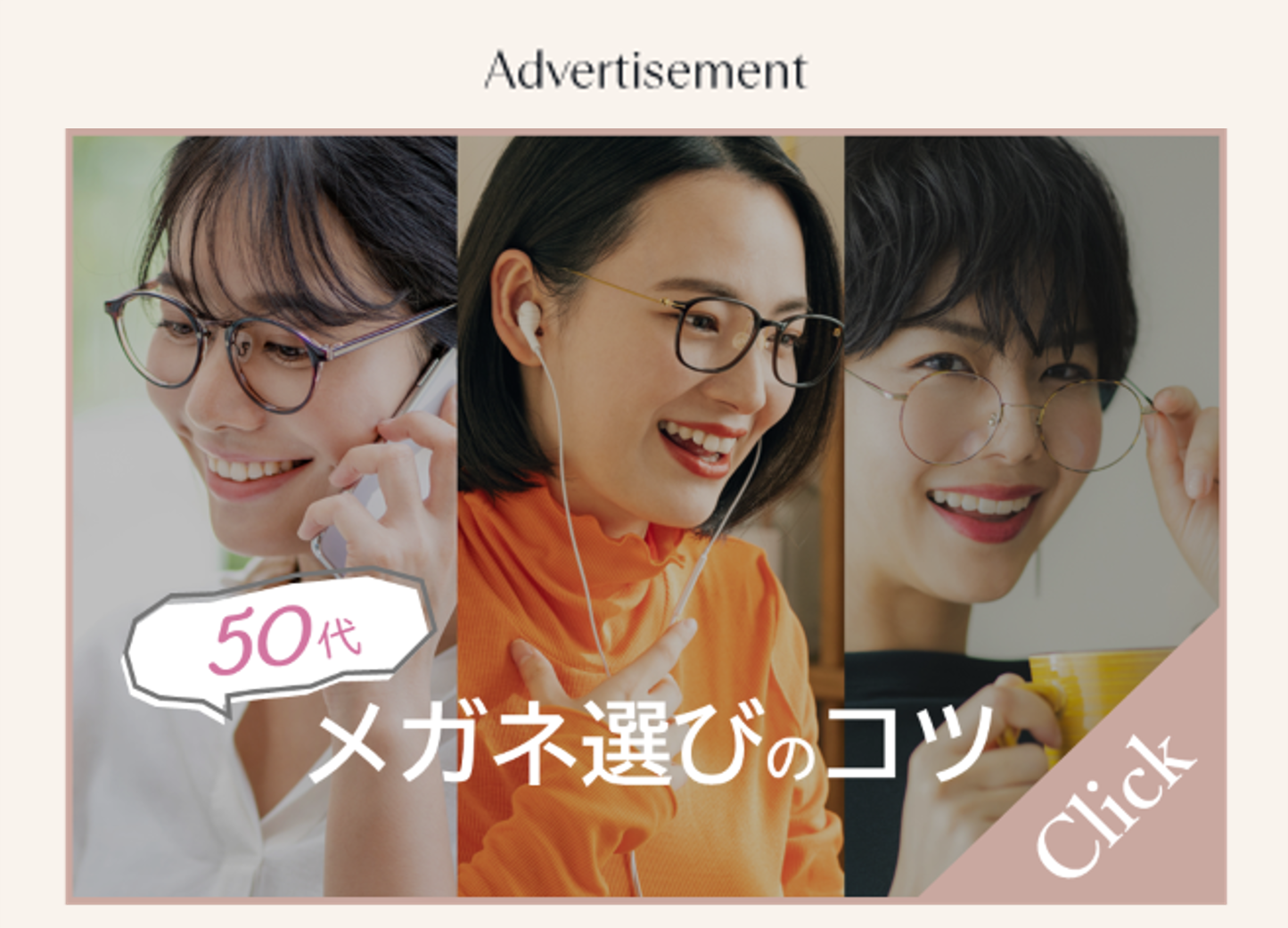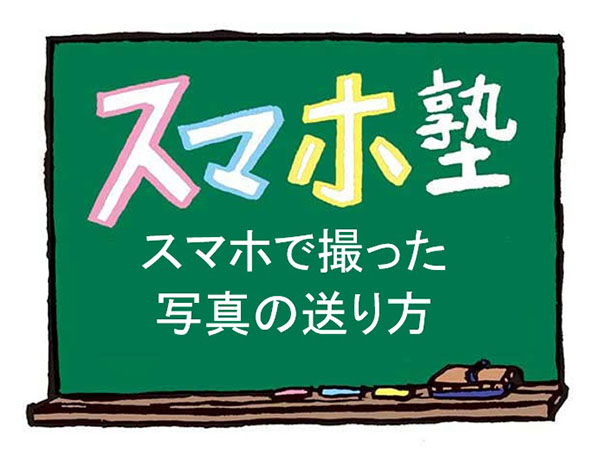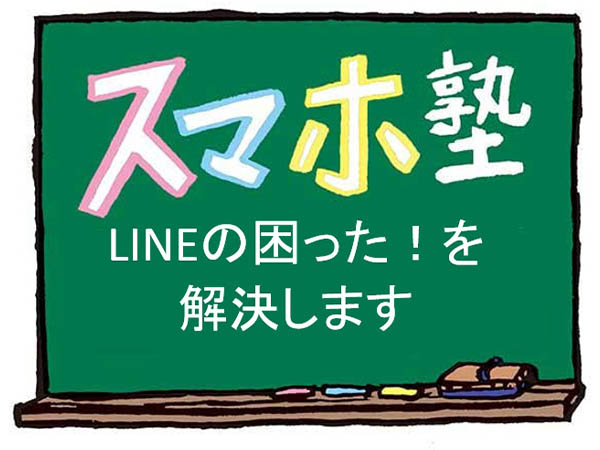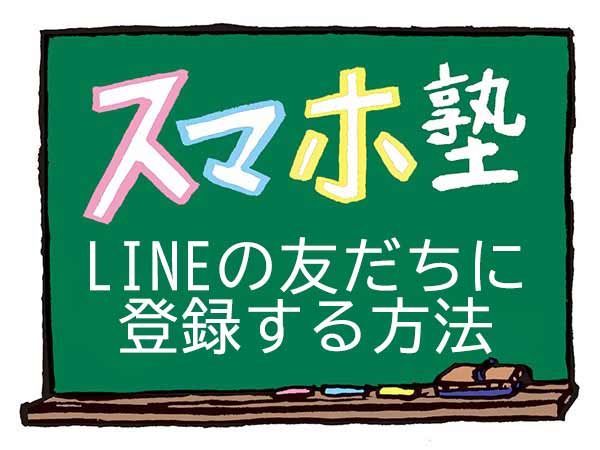【スマホの使い方講座18】決済アプリ何を選ぶ?
2022.08.13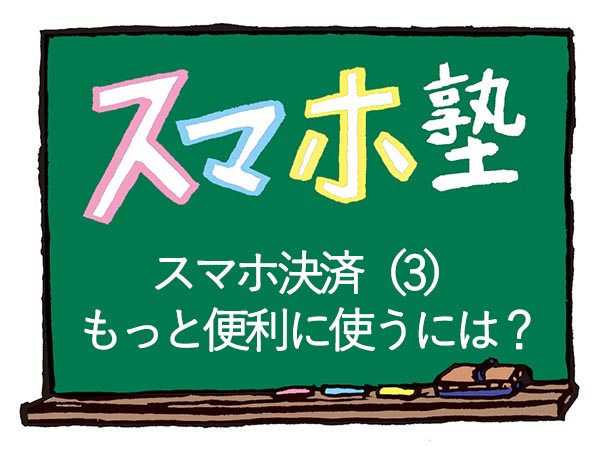
2022年06月02日
シニア女性のスマホのお悩みを解決!
【スマホの使い方講座19】スマホ決済を便利に使う
スマホの基本的な使い方や知っておくとより便利なことをご紹介する連載です。第19回目はスマホ決済【後編】です。手軽に○○ペイを使ってみたいなら、前払い方式がおすすめです。今回は、セブン銀行ATMで現金をチャージする方法をお伝えします。
第19回目スマホの困った短歌
今回も、スマホの使い方でよくあるお悩みを短歌で表現してみます。
〇〇ペイ 口座情報 必要なの? 面倒、それに なんだか不安……
〇〇ペイを手軽に試したいなら、現金からのチャージがおすすめです。
前回は、QRコード決済サービスのアカウントの作り方や支払い方法についてお伝えしました。まずは手軽に○○ペイを使ってみたいなら、買い物をする前に〇〇ペイの中に現金でチャージ(入金)しておく前払い方式がおすすめです。
買い物のときはチャージしたお金を使って支払います。中でも、コンビニのATMでチャージをする使い方なら、個人情報の登録も必要最小限で済むので、初心者でも安心で始めやすいです。LINE PayやPayPay、d払いなど、いくつかのサービスがこの方式に対応しています。今回は、セブン-イレブンの店内などに設置されている、セブン銀行ATMで現金をチャージする方法を紹介します。
※「QRコード」は、デンソーウェーブの登録商標です。
現金からのチャージで注意したいところ

- 入金の最低金額は、1000円から
チャージは1000円からでき、1000円単位で金額を選べます。ただし、原則おつりは出ないため、1万円札を入れたら、1万円を入金することになります。
- 一度チャージしたお金を現金に戻すには手数料がかかる
LINE Payとd払いはチャージしたお金をセブン銀行ATMで現金に戻せます。ただし220円の手数料がかかり、本人であることを証明する登録を行う必要があります。
現金から、チャージしてみましょう
LINE Payを使い、セブン銀行ATMでチャージをします。レジに行かなくても、セブン-イレブンの店内などにあるATMだけで、現金のチャージは完結します。セブン銀行の口座を持っていなくてもチャージができ、手数料は無料です。

(1)ATMの画面で「スマートフォンでの取引」を押す。
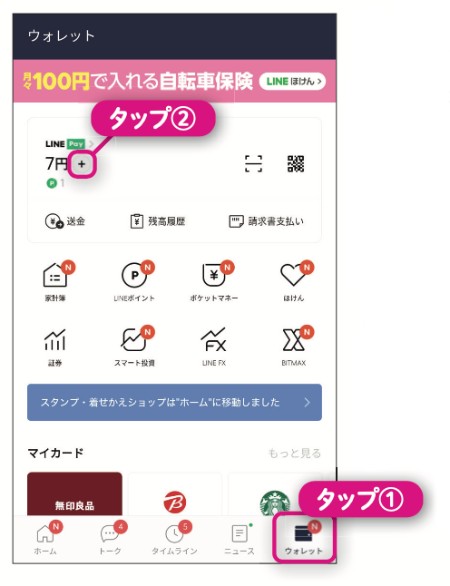
(2)LINEアプリを開き、画面右下の「ウォレット」をタップし、ウォレット画面で「+」をタップ。「セブン銀行ATM」を選択し、「次へ」をタップすると、カメラが起動されるので、ATMの画面のQRコードを読み取る。スマホ画面に「企業番号」が表示されるのでATMに入力。
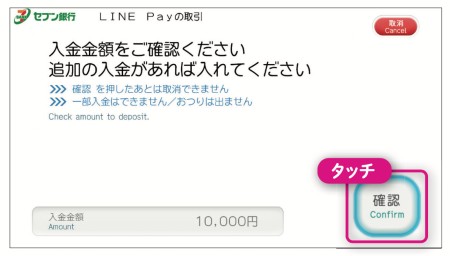
(3)入金したい金額分の現金を入れる。金額をよく確認して、ATM画面の「確認」を押す。
使う前にパスワードを設定しましょう
セキュリティ対策として、事前にパスワードや指紋認証などを設定しましょう。決済やチャージなどお金を出し入れするときには、パスワードの入力などが求められるので、勝手に他人に使われることがありません。
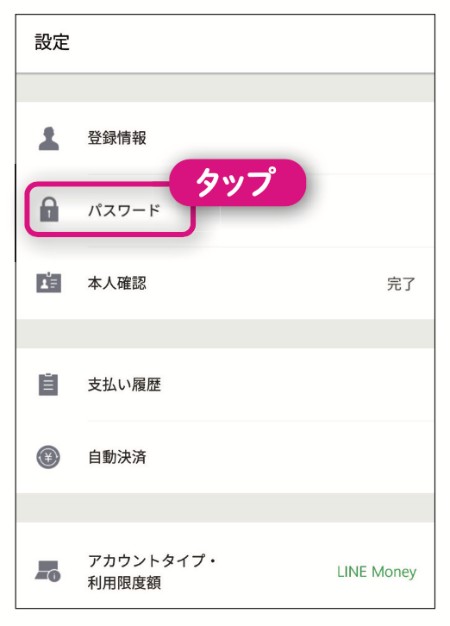
LINEアプリの「ウォレット」で画面左上の「○○円」(残高)をタップ。画面を下に動かして、一番下にある「設定」を選択。「パスワード」をタップして設定します。指紋認証などをオンにすれば、よりセキュリティ強化にも。
レジでQRコードを表示させましょう
支払いをするときに、バーコードやQRコードを表示させて、店員さんに読み取ってもらえば完了。「コードリーダー」をタップし、お店のQRコードを読み取る場合もあります。
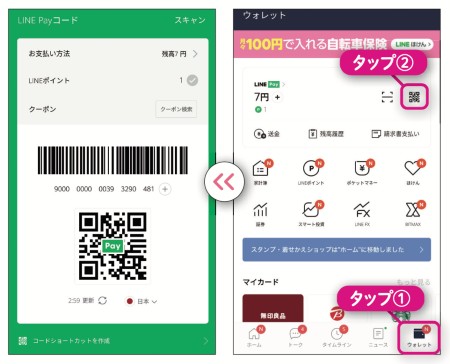
「ウォレット」→「QRコードマーク」をタップし、パスワードか指紋認証などで解除。後は、読み取ってもらうだけ。
次回は、銀行口座のひもづけについての疑問にお答えします。
※「QRコード」は、デンソーウェーブの登録商標です。
【教えてくれた人】
女子部JAPAN(・v・)
じょしぶ・じゃぱん スマホの使い方ガイドなどを制作するスマホのプロ集団。ハルメクのスマホ講座では講師を務めています。
※「QRコード」は、デンソーウェーブの登録商標です。
※説明には、〈Android〉Galaxy Note9 Android8.1.0(通信会社はドコモ)、〈iPhone〉iPhone 8 iOS12.1の画面を使っています。お使いの機種、OS、通信会社によっては、画面や手順が異なる場合があります。画面や動作は、iPhoneやAndroid、ATMで異なる場合がありますが、おおむね同じです。
※今記事は2020年6月号「ハルメク」を再掲載しています。
■もっと知りたい■
- 【スマホの使い方講座1】画面の整理のやり方
- 【スマホの使い方講座2】画面の整理のやり方
- 【スマホの使い方講座3】スマホの写真をプリントする
- 【スマホの使い方講座4】Wi-Fiとは?使い方も
- 【スマホの使い方講座5】災害時に役立つ使い方とは?
- 【スマホの使い方講座6】LINEで複数人で話すには
- 【スマホの使い方講座7】LINEスタンプの使い方
- 【スマホの使い方講座8】クラウドって何?
- 【スマホの使い方講座9】位置情報を便利に使いこなす
- 【スマホの使い方講座10】セキュリティ対策
- 【スマホの使い方講座11】スマホを使った詐欺対策
- 【スマホの使い方講座12】安全なアカウント作り
- 【スマホの使い方講座13】スマホで年賀状
- 【スマホの使い方講座14】地図アプリの使い方
- 【スマホの使い方講座15】地図アプリで経路検索
- 【スマホの使い方講座16】地図アプリで旅情報ゲット
- 【スマホの使い方講座17】〇〇ペイアプリの長所短所
- 【スマホの使い方講座18】決済アプリ何を選ぶ?
- LINE(ライン)の使い方!初心者向け操作ガイド
- スマホの使い方・操作ガイド!あるあるトラブル対処法